Cómo Verificar el Estado de la Batería de tu Laptop.
Tu laptop es una herramienta esencial para tu vida diaria, y su batería es un componente clave que debes mantener en buen estado. Si has notado que la batería de tu laptop se descarga rápidamente o no dura tanto como solía hacerlo, es hora de verificar su estado. En este artículo, te enseñaremos cómo verificar el estado de la batería de tu laptop y qué medidas puedes tomar para prolongar su vida útil.
¿Cómo saber si tu batería necesita ser reemplazada o simplemente requiere mantenimiento? A través de algunos pasos sencillos, podrás comprobar si tu batería está en buen estado o si necesita ser reemplazada. Además, te proporcionaremos algunos consejos prácticos para cuidar adecuadamente tu batería y prolongar su vida útil. ¡Sigue leyendo y aprende cómo verificar el estado de la batería de tu laptop!
- Conoce los métodos más efectivos para evaluar la salud de la batería de tu laptop y prolongar su vida útil
- conectado y sin cargarse solucion windows 7,8,10
-
? Cómo REVIVIR una BATERIA que NO CARGA ? Sencillo [Funciona 2023]
- ¿Por qué es importante verificar el estado de la batería de tu laptop?
- ¿Cómo puedes verificar el estado de la batería de tu laptop?
- ¿Qué factores pueden afectar la duración de la batería y cómo puedes solucionarlos?
- ¿Cuáles son las mejores prácticas para mantener la batería de tu laptop en buen estado?
- Resumen
- ¡Comparte nuestro contenido!
Conoce los métodos más efectivos para evaluar la salud de la batería de tu laptop y prolongar su vida útil
¿Cómo evaluar la salud de la batería de tu laptop?
1. Utilizar el software del fabricante: Muchas veces el fabricante proporciona un software que permite comprobar el estado de la batería. Este software suele mostrar el porcentaje de carga, la capacidad actual y la capacidad original.
2. Utilizar herramientas de diagnóstico de terceros: Existen herramientas de terceros que permiten evaluar la salud de la batería. Una de las más populares es BatteryInfoView, que muestra información detallada sobre la batería, como el estado actual, la capacidad de diseño, la capacidad actual y el voltaje.
3. Comprobar la duración de la batería: Otra forma de evaluar la salud de la batería es comprobar cuánto tiempo dura la batería en comparación con cuando era nueva. Si la batería dura mucho menos de lo que solía durar, es posible que necesite ser reemplazada.
¿Cómo prolongar la vida útil de la batería de tu laptop?
1. Controlar el brillo de la pantalla: La pantalla es uno de los componentes que más energía consume en un portátil. Reducir el brillo de la pantalla puede ayudar a prolongar la vida útil de la batería.
Mira También Cómo Cambiar la Contraseña de tu Laptop de Forma Segura.
Cómo Cambiar la Contraseña de tu Laptop de Forma Segura.2. Desactivar el WiFi y el Bluetooth cuando no se usen: El WiFi y el Bluetooth son otros componentes que consumen mucha energía. Desactivarlos cuando no se están usando puede ayudar a prolongar la vida útil de la batería.
3. Utilizar el modo de ahorro de energía: La mayoría de los sistemas operativos tienen un modo de ahorro de energía que reduce la cantidad de energía que consume el portátil. Utilizar este modo puede ayudar a prolongar la vida útil de la batería.
4. Desconectar dispositivos USB innecesarios: Los dispositivos USB también consumen energía. Desconectar los dispositivos USB innecesarios puede ayudar a prolongar la vida útil de la batería.
5. No dejar la batería completamente descargada durante largos períodos de tiempo: Dejar la batería completamente descargada durante largos períodos de tiempo puede dañar la batería y reducir su vida útil.
6. Mantener la batería a una temperatura adecuada: Las baterías funcionan mejor a temperaturas frescas, así que es importante mantener la batería a una temperatura adecuada.
7. No cargar la batería constantemente: Cargar la batería constantemente también puede reducir su vida útil. Es mejor esperar a que la batería se agote parcialmente antes de volver a cargarla.
 Cómo Encontrar la Cámara en Windows 7 Fácilmente.
Cómo Encontrar la Cámara en Windows 7 Fácilmente.En resumen, evaluar la salud de la batería y prolongar su vida útil son aspectos críticos para mantener un portátil en buenas condiciones. Utilizando las técnicas mencionadas anteriormente, se puede maximizar la vida útil de la batería y reducir la necesidad de reemplazarla con frecuencia.
conectado y sin cargarse solucion windows 7,8,10
? Cómo REVIVIR una BATERIA que NO CARGA ? Sencillo [Funciona 2023]
¿Por qué es importante verificar el estado de la batería de tu laptop?
Verificar el estado de la batería de tu laptop es esencial para garantizar el buen funcionamiento del equipo y prolongar su vida útil. Una batería en mal estado puede provocar problemas como apagones repentinos, bajo rendimiento y reducción de la duración de la carga. Además, una batería defectuosa puede dañar otros componentes de la computadora portátil.
Para verificar el estado de la batería, existen varias opciones:
- Utilizar el software del fabricante: muchos fabricantes de laptops tienen programas que permiten monitorear el estado de la batería y realizar diagnósticos.
- Usar herramientas integradas en el sistema operativo: tanto Windows como macOS tienen herramientas que permiten monitorear el estado de la batería.
- Revisar físicamente la batería: algunas baterías tienen indicadores LED que muestran el nivel de carga y otras señales de alerta.
Si se detecta que la batería presenta fallas, es recomendable reemplazarla lo antes posible para evitar daños mayores. El reemplazo de la batería debe ser realizado por un técnico especializado para garantizar una instalación correcta y segura.
¿Cómo puedes verificar el estado de la batería de tu laptop?
Para verificar el estado de la batería de tu laptop, sigue los siguientes pasos:
1. Abre la barra de tareas y haz clic en el icono de la batería.
2. Aparecerá un menú desplegable que te mostrará el nivel actual de carga de la batería.
3. Si tu laptop tiene Windows 10, puedes hacer clic en "Configuración de energía y suspensión" para ver más información sobre el estado de la batería.
4. En la página de configuración, desplázate hasta la sección "Estado de la batería" para ver detalles sobre la capacidad de la batería y su salud general.
5. Si tu laptop tiene una batería extraíble, apaga la máquina, retira la batería y busca algún signo de daño físico o deformidades en la batería.
6. Si sospechas que la batería está defectuosa, considera reemplazarla lo antes posible para evitar problemas en el futuro.
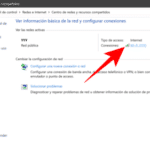 Cómo Buscar Redes Wi-Fi en tu Computadora.
Cómo Buscar Redes Wi-Fi en tu Computadora.Recuerda que una batería en mal estado puede causar problemas de rendimiento y seguridad, además de reducir significativamente la vida útil de tu laptop.
¿Qué factores pueden afectar la duración de la batería y cómo puedes solucionarlos?
Factores que pueden afectar la duración de la batería:
- Brillo de la pantalla: cuanto más brillante esté la pantalla, mayor será el consumo de energía. Reducir el brillo puede ayudar a ahorrar batería.
- Aplicaciones en segundo plano: si hay aplicaciones abiertas pero no se están utilizando, seguirán consumiendo energía y reducirán la duración de la batería. Cerrarlas puede solucionar el problema.
- Conexiones inalámbricas: el uso de Wi-Fi, Bluetooth o datos móviles consume mucha energía. Desactivar estas conexiones cuando no se estén utilizando puede ayudar a ahorrar batería.
- Programas que consumen muchos recursos: programas pesados como editores de video o juegos pueden agotar la batería rápidamente. Cerrar estos programas o usarlos en un momento en que se pueda conectar el portátil a una fuente de energía puede ser una solución.
- Edad de la batería: con el tiempo, las baterías pierden su capacidad de retener carga y necesitan ser reemplazadas.
Cómo solucionar los problemas de duración de la batería:
- Reducir el brillo de la pantalla.
- Cerrar aplicaciones en segundo plano.
- Desactivar conexiones inalámbricas cuando no se estén utilizando.
- Cerrar programas que consumen muchos recursos.
- Reemplazar la batería si es demasiado antigua.
¿Cuáles son las mejores prácticas para mantener la batería de tu laptop en buen estado?
Para mantener la batería de tu laptop en buen estado, es importante seguir ciertas mejores prácticas:
- Mantener la batería fresca: Las baterías de las laptops se degradan más rápidamente cuando están expuestas a altas temperaturas. Evita usar tu laptop en lugares calurosos y asegúrate de que la ventilación esté libre de obstrucciones para evitar el sobrecalentamiento.
- Cargar la batería correctamente: Las baterías de iones de litio no requieren ser descargadas completamente antes de volver a cargarlas. De hecho, es mejor cargarlas antes de que la batería se agote por completo. También es importante utilizar el cargador original proporcionado por el fabricante de la laptop.
- Ajustar la configuración de energía: En Windows, puedes ajustar la configuración de energía para que se adapte a tus necesidades. Por ejemplo, puedes elegir un perfil de energía "Economizador de batería" para prolongar la duración de la batería. También puedes ajustar la configuración de brillo de la pantalla y la suspensión del sistema para ahorrar energía.
- Desconectar dispositivos externos: Los dispositivos externos como los ratones, los teclados y las unidades USB pueden consumir energía adicional. Desconecta todos los dispositivos externos que no estés utilizando para prolongar la duración de la batería.
- Realizar mantenimiento regularmente: La acumulación de polvo y suciedad en los ventiladores y otros componentes internos puede hacer que la laptop funcione más caliente y consuma más energía. Realiza una limpieza regular de la laptop para mantenerla en buenas condiciones.
- Almacenar la batería correctamente: Si no utilizas tu laptop durante un período prolongado de tiempo, es importante almacenar la batería correctamente. Carga la batería hasta el 50% antes de desconectarla de la laptop y guárdala en un lugar fresco y seco.
Siguiendo estas mejores prácticas, puedes prolongar la vida útil de la batería de tu laptop y reducir la necesidad de reemplazarla con frecuencia.
Resumen
En conclusión, el mantenimiento de PC es una tarea importante para asegurar el correcto funcionamiento de tu equipo. Verificar el estado de la batería de tu laptop es vital para mantener su duración y vida útil en óptimas condiciones.
Mira También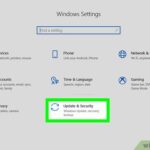 Cómo Borrar Todo y Restaurar Tu Laptop HP a Estado de Fábrica.
Cómo Borrar Todo y Restaurar Tu Laptop HP a Estado de Fábrica.Algunas recomendaciones para verificar el estado de la batería:
- Verifica el porcentaje de carga de la batería regularmente.
- Cambia la configuración de energía de la laptop para ahorrar batería.
- Reemplaza la batería si su capacidad ha disminuido significativamente.
Conclusión
Mantener la batería de tu laptop en buen estado es crucial para su rendimiento y durabilidad. Realizar un mantenimiento adecuado de tu equipo te asegurará un trabajo eficiente y sin interrupciones.
¡Comparte nuestro contenido!
Si te gustó este artículo sobre mantenimiento de PC, ¡compártelo con tus amigos y seguidores en redes sociales! Además, no dudes en dejar tus comentarios y sugerencias para mejorar nuestro contenido. Si necesitas ayuda o tienes alguna duda, contáctanos y estaremos encantados de ayudarte. ¡Gracias por leernos!
Mira También Cómo Conectar una Impresora a un Laptop con Windows.
Cómo Conectar una Impresora a un Laptop con Windows.Si quieres conocer otros artículos parecidos a Cómo Verificar el Estado de la Batería de tu Laptop. puedes visitar la categoría Windows.
Deja una respuesta

¡Más Contenido!